Mac에서 Android 앱을 실행하는 방법 [2024]
게시 됨: 2024-02-08Mac의 Android 앱 – 이 내용을 읽고 당황하셨을 수도 있지만 실제로 가능합니다. 물론 그렇습니다. 여기서는 완전히 다른 두 가지 운영 체제를 언급하고 있지만 우리의 주장은 사실입니다. 유사한 조상 배경을 통해 macOS는 기본적으로는 아니지만 Android 앱을 실행할 수 있습니다.
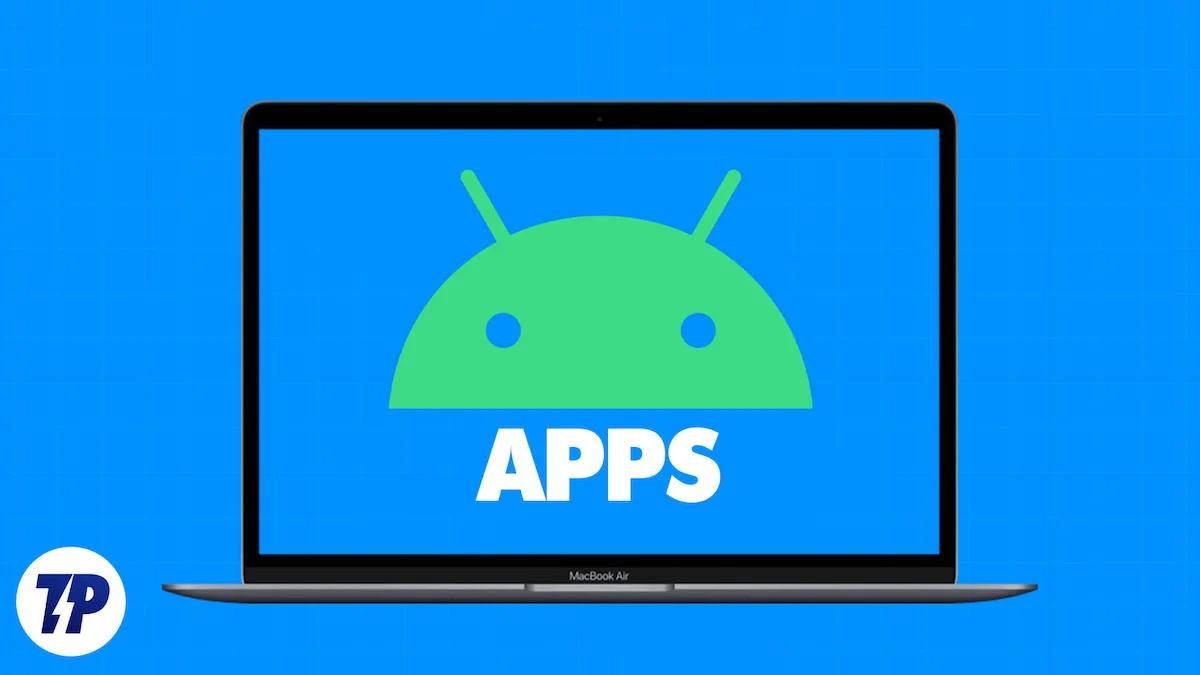
몇 가지 제한 사항에도 불구하고 Mac에서 Android 앱을 실행하는 것은 실제로 어렵지 않습니다. 가능한 용도로는 Android 개발, Android 앱 테스트, 캐주얼 게임 실행 또는 단순한 재미 등이 있습니다. 무엇을 선택하든 이 가이드는 Mac에서 Android 앱을 실행하는 가장 쉬운 방법을 보여줍니다. 자세한 내용을 알아보려면 계속 읽어보세요.
목차
주제에 대한 내용, 방법 및 배경
참고로, Mac에 Android 앱을 직접 설치할 수는 없습니다. Mac에서 Android 앱을 실행하는 것에 대해 이야기할 때 가상화된 버전을 참조합니다. Apple은 기본적으로 다른 운영 체제의 앱 설치를 절대 허용하지 않습니다. 그래서 방법? 글쎄, 우리의 대답은 에뮬레이터와 Android Studio에 있습니다.
혹시 모르실 수도 있겠지만, macOS는 Linux의 기반이기도 한 UNIX 운영 체제를 기반으로 합니다. 그리고 Android는 Linux 운영 체제를 기반으로 하기 때문에 약간의 조작을 통해 macOS에서 작동하는 Android 앱을 얻을 수 있습니다. 모바일 SoC와 동일한 ARM 기반 아키텍처를 기반으로 구축된 최신 Apple 실리콘 SoC는 우리의 기회를 더욱 확고히 합니다.
이는 Google의 공식 제품인 Mac용 Android Studio 와 Genymotion 과 같은 타사 클라우드 기반 에뮬레이션 소프트웨어를 사용하여 가능합니다. 앱 호환성, 지원되지 않는 버전 등과 관련된 몇 가지 문제에 직면할 수 있지만 전체적으로는 목적을 달성할 수 있습니다.
가장 인기 있는 Android 에뮬레이터인 BlueStacks에 대해 궁금하신가요? 슬픈 소식을 전해 드립니다. Apple은 깨끗한 컴퓨터에서 에뮬레이터를 실행하는 것을 좋아하지 않기 때문에 사내 M 시리즈 SoC를 뒤흔드는 Mac이 출시되면서 에뮬레이터 호환성이 완전히 제거되었습니다. 그 이후로 BlueStacks에서는 이와 관련된 업데이트가 없었기 때문에 앞으로도 빛을 보지 못할 것이라고 추측할 수 있습니다.
Android Studio를 사용하여 Mac에서 Android 앱 실행
Google은 Android Studio를 다양한 운영 체제에서의 Android 개발 및 앱 테스트에 중점을 둔 IDE(통합 개발 환경)라고 부릅니다. Google 자체의 지원을 받는 이 기능은 Android 앱 개발자에게 특히 흥미로울 것입니다. 가장 좋은 점은 Android Studio를 Mac을 포함한 여러 플랫폼에서 사용할 수 있어 Mac에서 본격적인 Android 앱을 실행할 수 있다는 것입니다.
그러나 Android Studio를 사용하면 본격적인 게임을 플레이할 수 없으므로 그에 따라 기대치를 유지해야 하며 어쩌면 그 수준을 낮춰야 할 수도 있습니다. Android Studio는 기본 OpenGL 3.0 그래픽 API를 사용하므로 기껏해야 캐주얼 게임만 실행할 수 있습니다. Mac에서 (일종의) 게임을 제대로 실행하려면 클라우드 게임 경로로 가야 합니다. PlayCover 는 이 기능을 활성화하는 또 다른 앱입니다.
즉, Mac에서 작동하게 하는 방법은 다음과 같습니다.
- Android 개발자 웹사이트를 방문하여 최신 버전의 Mac용 Android Studio를 다운로드하세요.

- 파일을 설치하기 전에 아래로 스크롤하여 사용 약관에 동의하세요. 여기에서는 도구를 설치할 Mac 유형을 선택하라는 메시지가 표시됩니다. Mac에서 Apple의 맞춤형 M 시리즈(M1, M2 또는 M3) 프로세서 중 하나를 사용하는 경우 Apple 칩이 탑재된 Mac을 선택하세요. 그렇지 않은 경우 Intel 칩이 탑재된 Mac을 선택하세요.
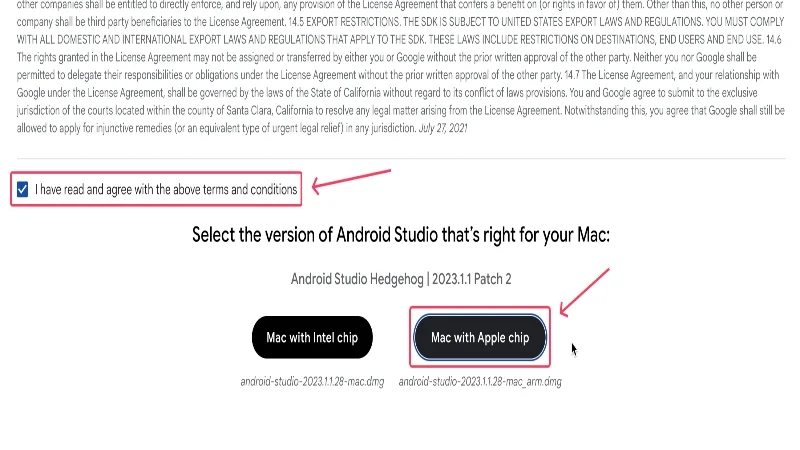
- 파일이 다운로드되면 해당 폴더를 찾아 .dmg 파일을 두 번 클릭하여 설치를 시작합니다.
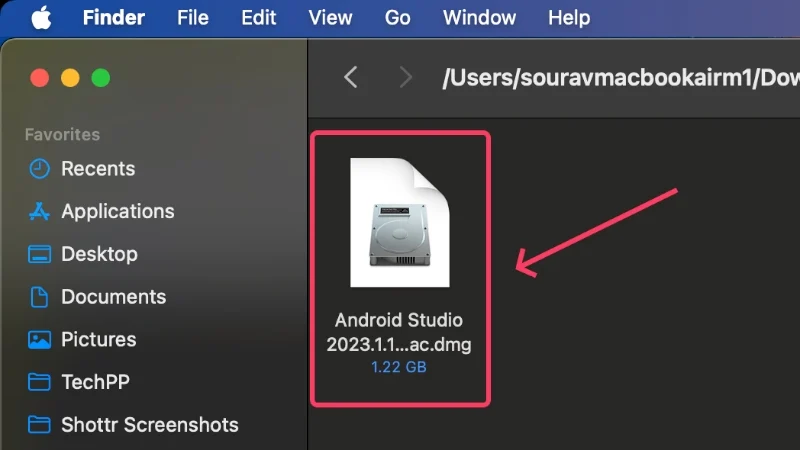
- Android Studio 앱 아이콘을 나타나는 Finder 창의 애플리케이션 폴더로 드래그하세요. 이렇게 하면 응용 프로그램이 Mac의 응용 프로그램 폴더로 이동되어 응용 프로그램이 설치됩니다.
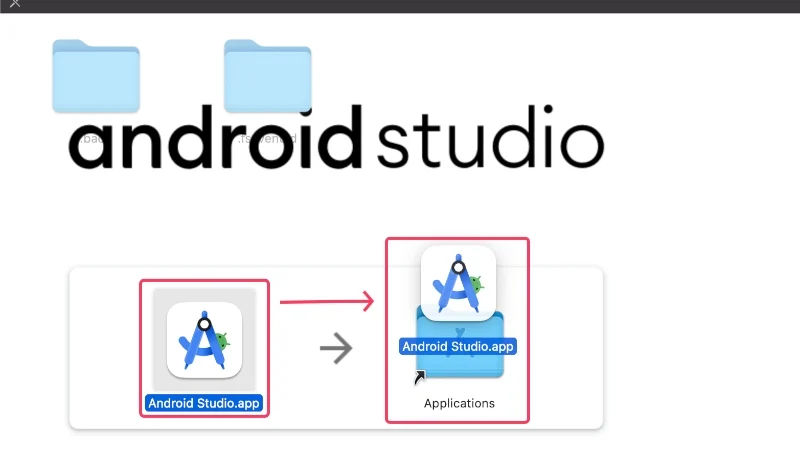
- L aunchpad를 열고 Android Studio를 찾으세요. 아이콘을 클릭하면 앱이 실행됩니다.

- 나타나는 경고 상자에서 열기를 클릭합니다.
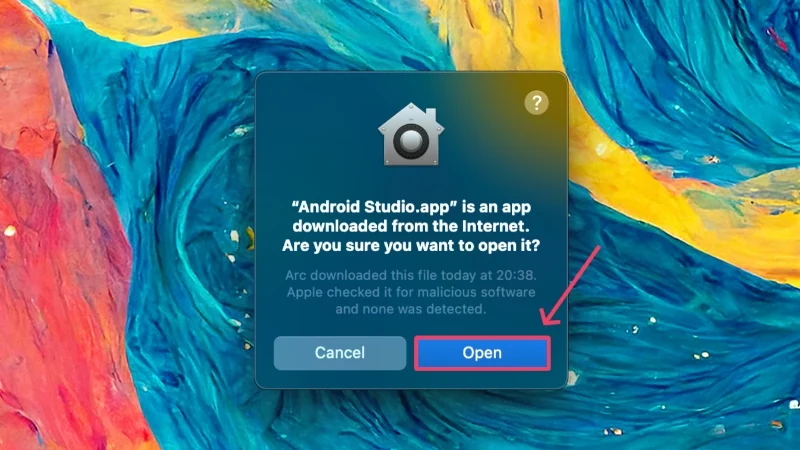
- 새로 시작하는 중이므로 설정을 가져오지 않음 옵션을 선택합니다. 확인을 클릭하여 진행하세요.
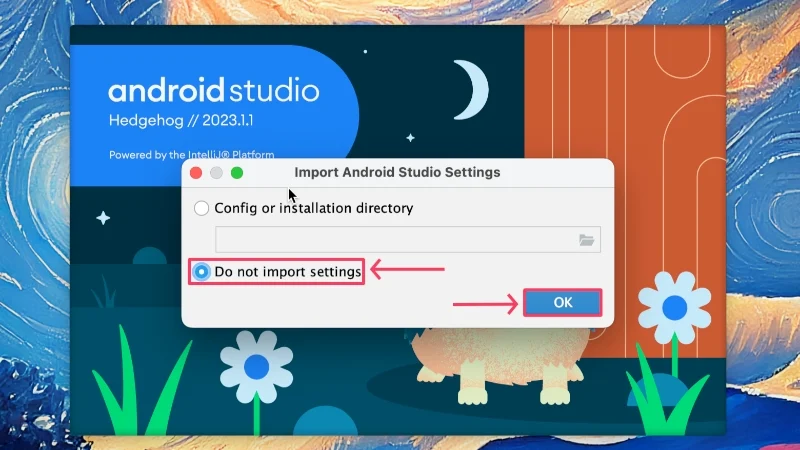
- 선택적으로 사용 통계 및 충돌 보고서를 Google에 보내 Android Studio를 개선하도록 선택할 수 있지만 보내지 않음을 선택하여 선택 해제하는 것이 좋습니다.
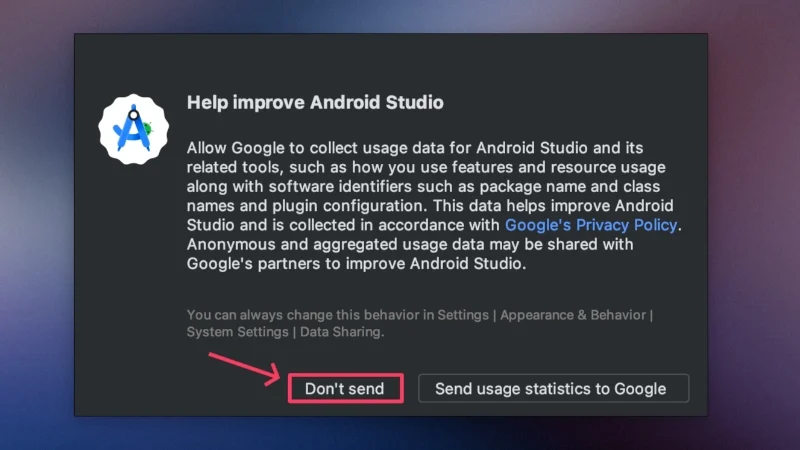
- 계속하려면 다음을 클릭하세요.
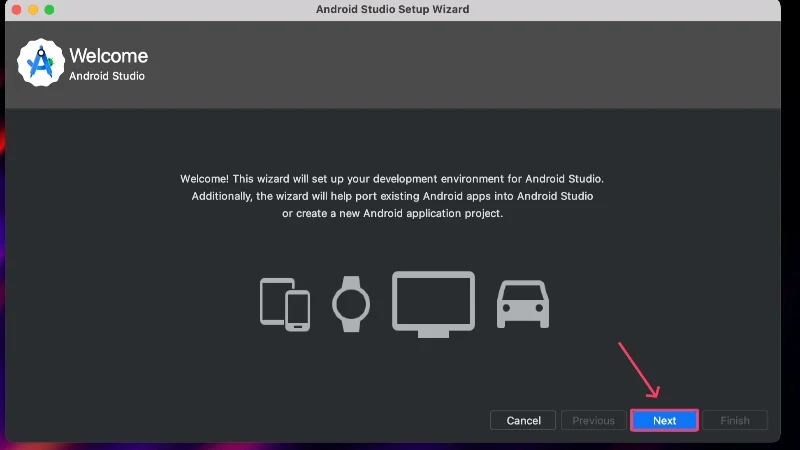
- Google에서 권장하는 사전 설정을 얻으려면 표준 설치 유형을 선택하세요. 그런 다음 다음 을 클릭하세요.
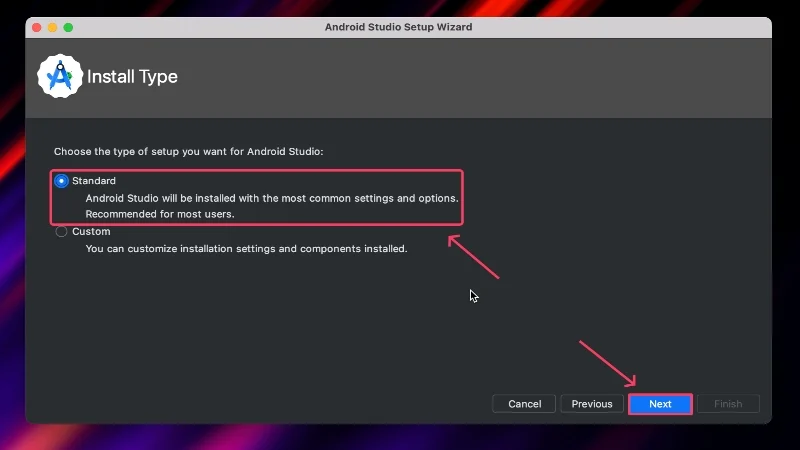
- 다음 을 클릭하여 계속 진행하세요.
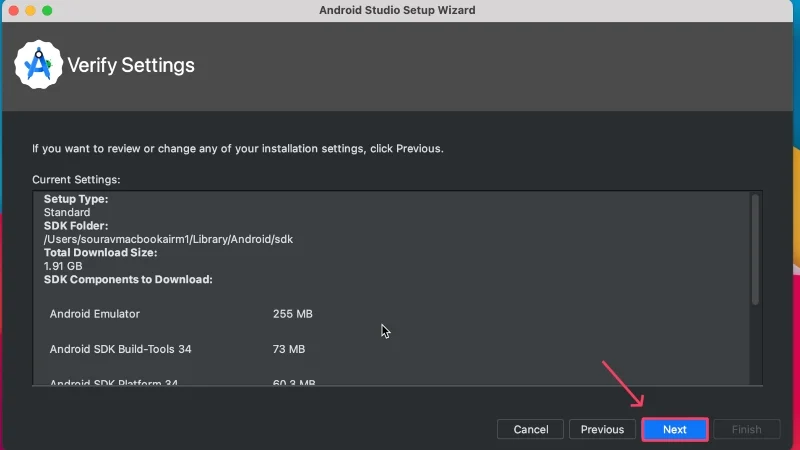
- 라이센스 계약에 동의 하고 완료를 클릭하십시오. 마침 을 클릭하려면 왼쪽 창에서 마지막 섹션으로 스크롤하고 전환해야 할 수도 있습니다.
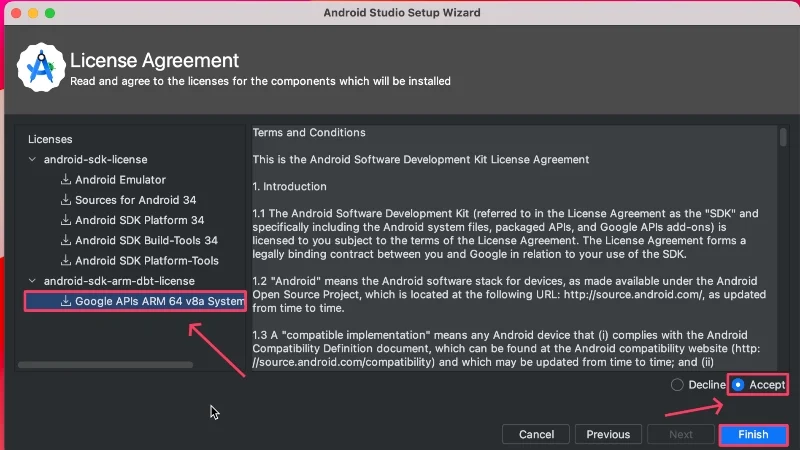
- 설치가 완료될 때까지 기다렸다가 마침을 클릭합니다. 이제 설정이 완료되었습니다.
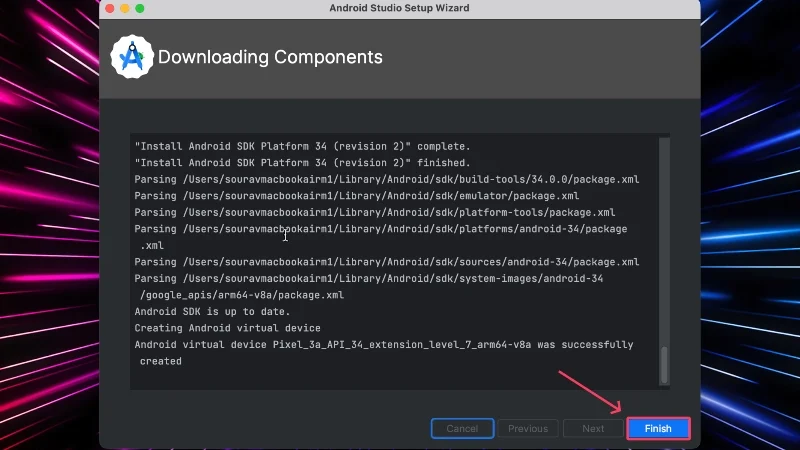
- 홈 페이지에서 추가 작업을 클릭하고 드롭다운 메뉴에서 가상 장치 관리자를 선택합니다.
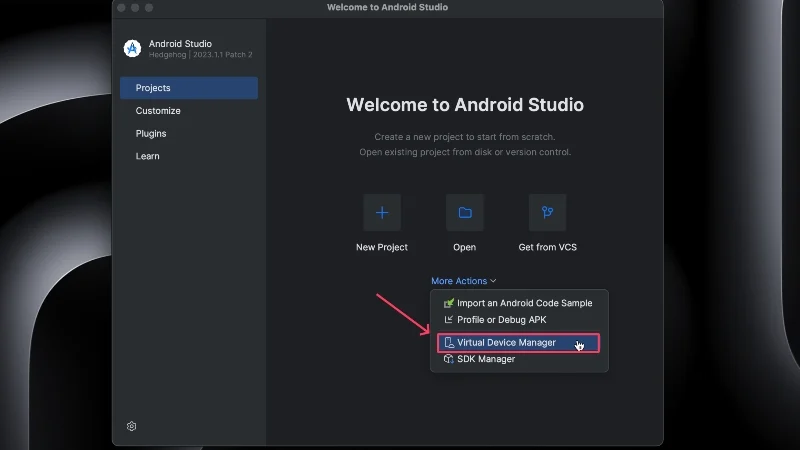
- 새 가상 장치를 생성하려면 왼쪽 상단에 있는 더하기(+) 아이콘을 선택하세요. 가상 장치 직접 생성 옵션이 표시되면 클릭하세요.
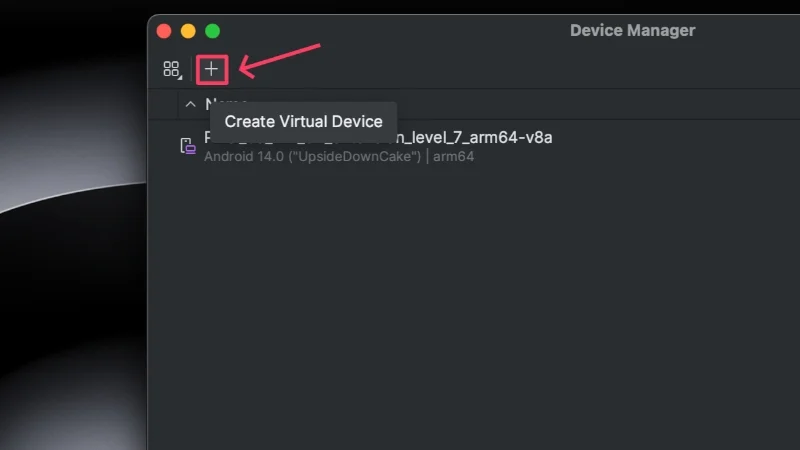
- 이제 중요한 부분이 다가옵니다. Android 앱은 태블릿보다 휴대폰에 더 잘 최적화되어 있으므로 C 카테고리 에서 휴대폰이 선택되어 있는지 확인하세요.
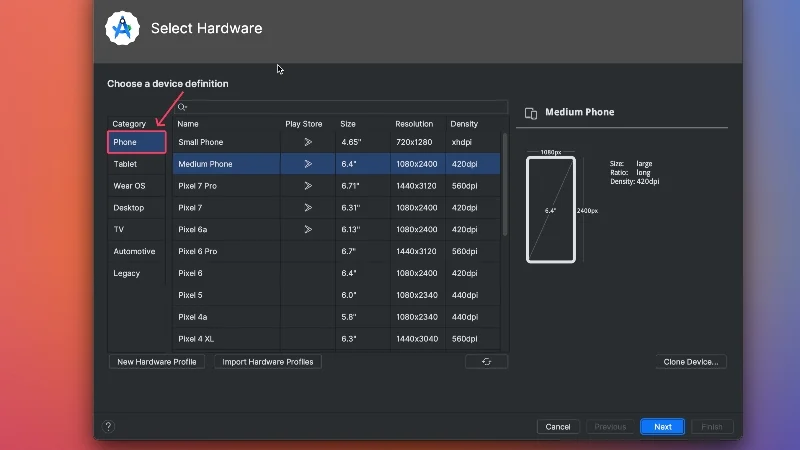
- 이 기사를 작성할 당시 Android Studio에서 지원되는 최신 Pixel 장치는 소수의 다른 Pixel 장치와 함께 Pixel 7 Pro 입니다. 어떤 기기를 선택하든 Google Play 스토어 아이콘이 옆에 표시되는지 확인하세요. 이를 통해 Google Play 스토어에서 직접 앱을 설치할 수 있습니다. 그렇지 않으면 Google Play 스토어를 별도로 사이드로드하고 거기에서 앱을 설치해야 합니다. 다음 을 클릭하세요.
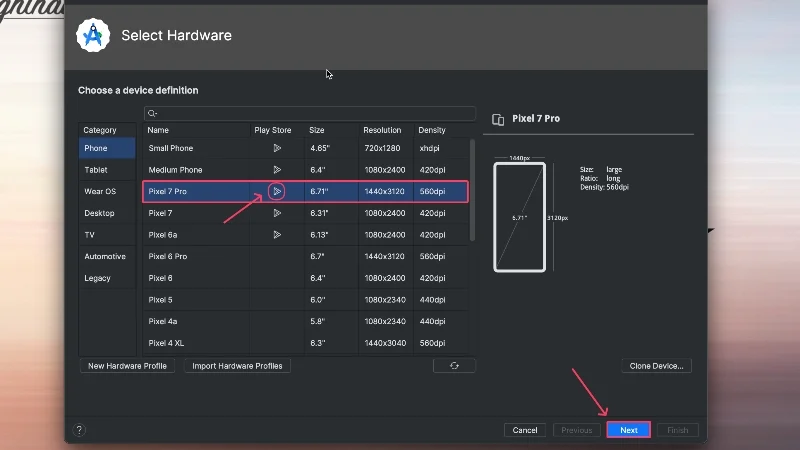
- 완전히 안정적이지 않고 버그가 없을 수도 있으므로 최신 버전이 아닌 Android 버전을 선택하세요. 선택한 Android 버전을 기기에 로드하려면 옆에 있는 다운로드 버튼을 클릭하세요. 우리의 경우 API 레벨이 34 인 UpsideDownCake(Android 14)를 선택했습니다.
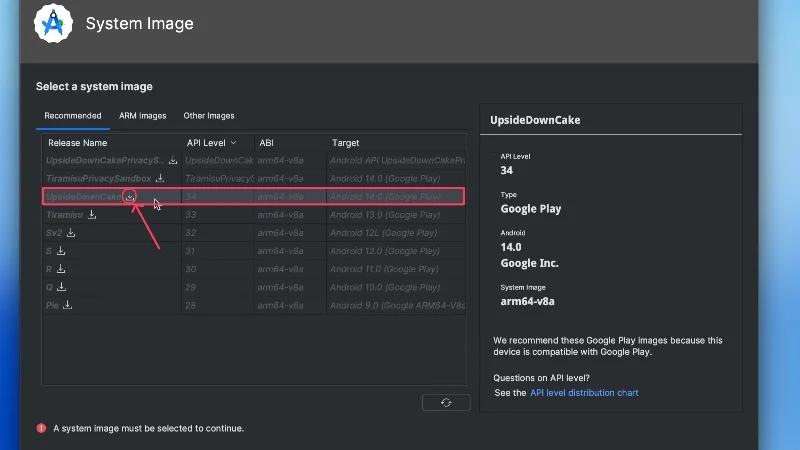
- 잠시 기다렸다가 완료되면 마침을 클릭하세요.
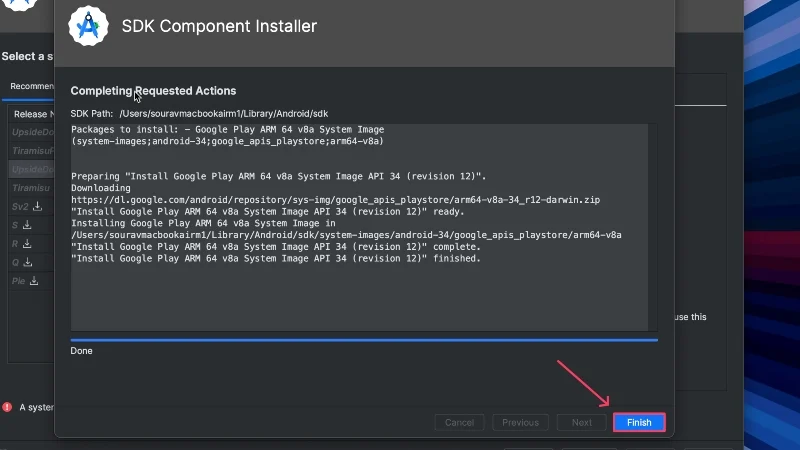
- 방금 설치한 Android 버전을 선택하고 다음을 클릭하세요.
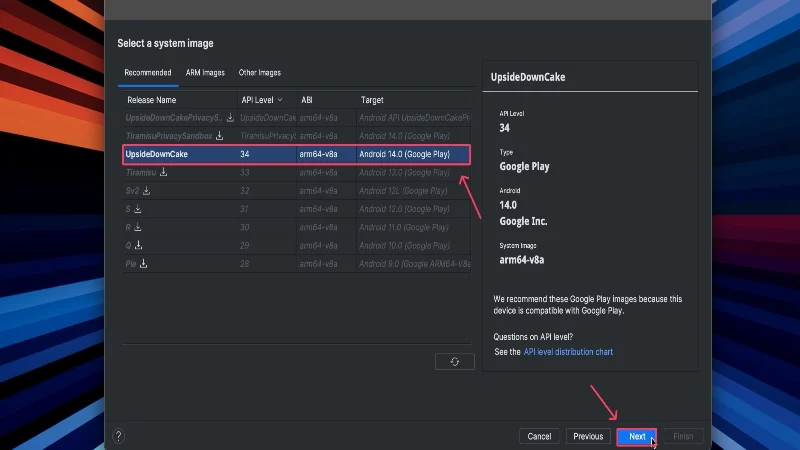
- 장치에 새 이름을 지정하고 방향이 세로 로 설정되어 있는지 확인하세요. 그런 다음 고급 설정 표시를 클릭하세요.
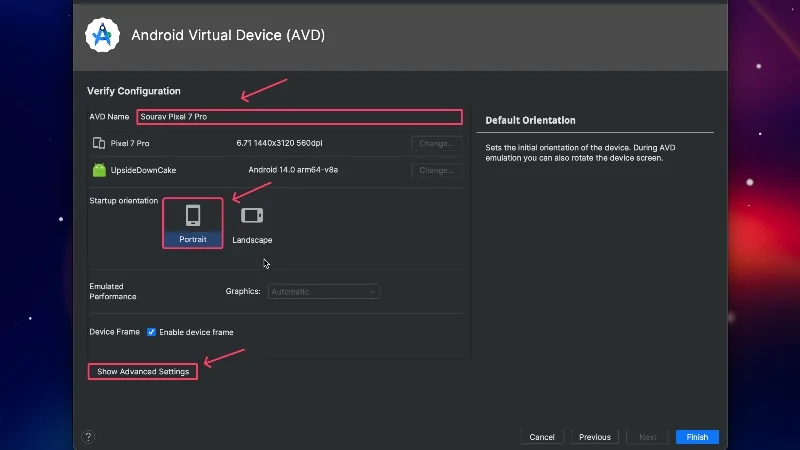
- 여기에서 아래로 스크롤하여 장치의 내부 저장소를 늘리십시오. Android 기기에 여러 앱을 설치하려는 경우 이는 매우 중요합니다. 마침 을 클릭합니다.
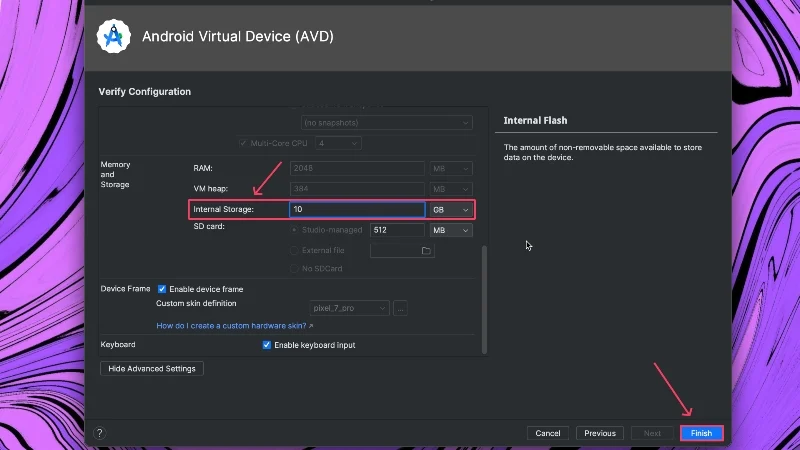
- 이제 장치가 생성되어야 하며 옆에 있는 재생 아이콘을 클릭하여 시작할 수 있습니다.
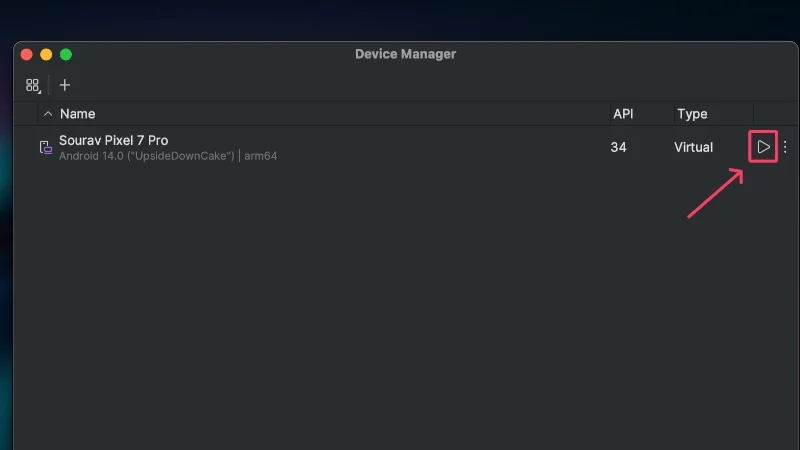
- 장치 프레임이 나타나고 부팅되어야 합니다. 가상 장치를 사용하는 데 필요한 모든 필수 기능은 오른쪽 가장자리에 있습니다.
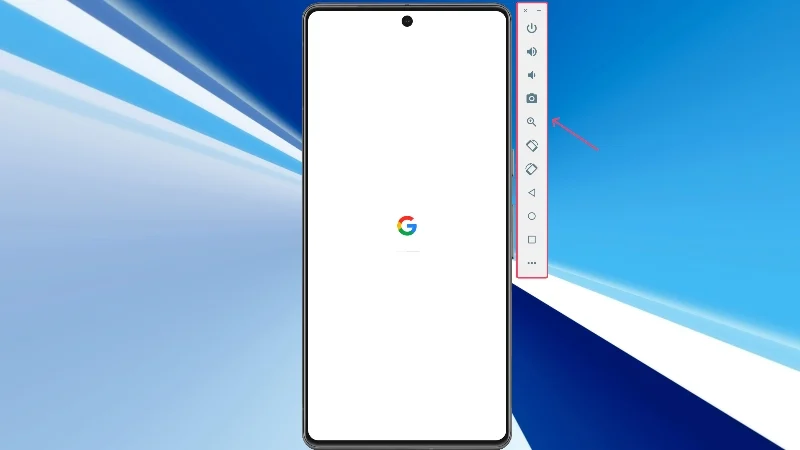
- 앱을 설치하려면 Play 스토어를 엽니다.
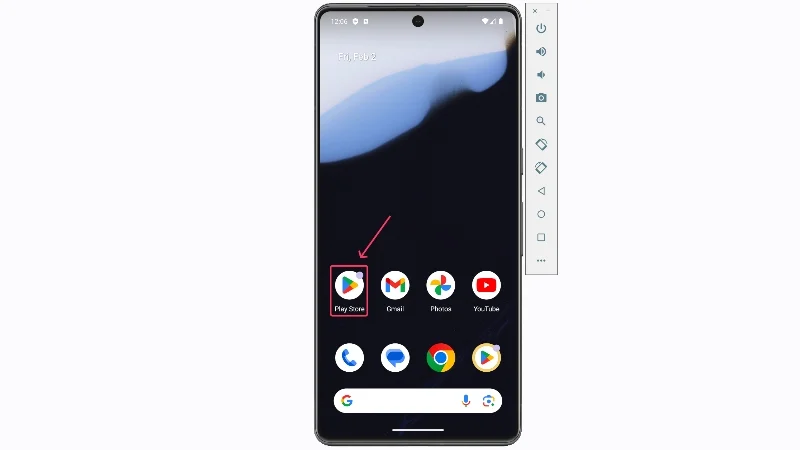
- Google 계정 에 로그인 하고 Google Play 스토어를 계속 사용하여 Android 앱을 설치하고 실행하세요.
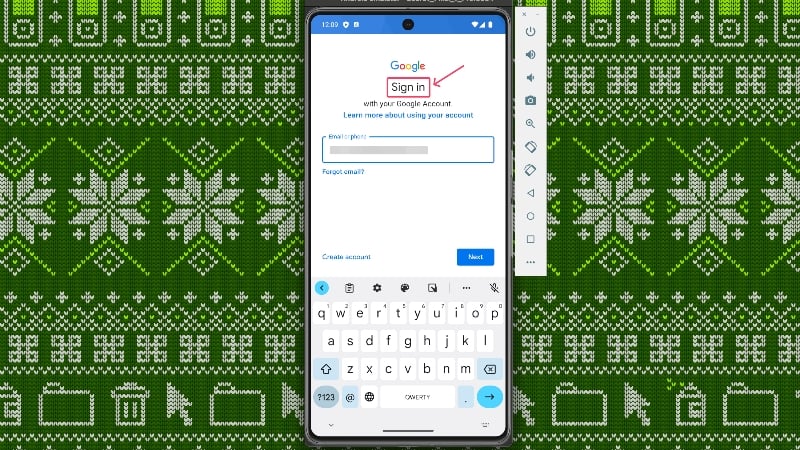
Genymotion을 사용하여 Mac에서 Android 앱 실행
Genymotion은 Mac에서 Android 앱을 실행할 수 있게 해주는 클라우드 기반 Android 에뮬레이터입니다. 클라우드 기반이므로 Apple 제한 사항을 우회할 수 있으므로 Mac에서 Android 앱을 실행할 수 있는 몇 안 되는 에뮬레이터 중 하나가 됩니다. Genymotion은 무료는 아니지만 제한된 기능 세트와 함께 제공되는 개인적인 용도로 소프트웨어를 사용하는 경우 비용을 지불할 필요가 없습니다.

- 여기 Genymotion의 공식 웹사이트를 방문하여 macOS(x86_64, Sillicon) 용 앱을 다운로드하세요.
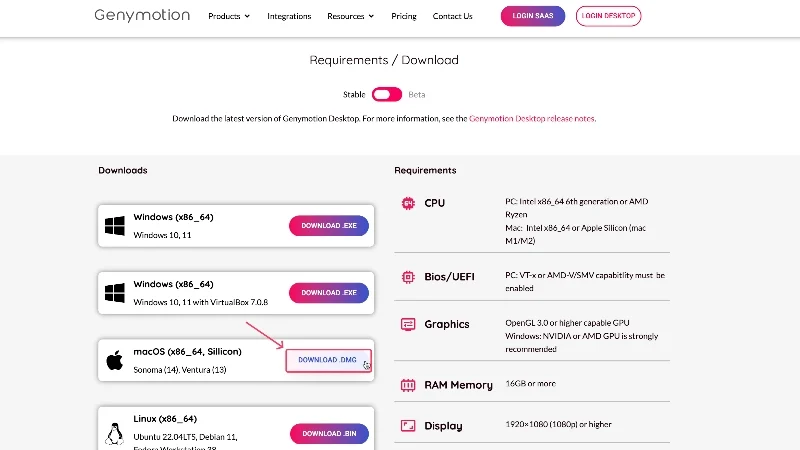
- 다운로드한 파일을 찾아 두 번 클릭하여 실행합니다. Genymotion Shell.app 및 Genymotion.app 아이콘을 Finder 창 내의 Mac 응용 프로그램 폴더로 드래그하세요. 이제 Mac에 앱이 설치되어야 합니다.
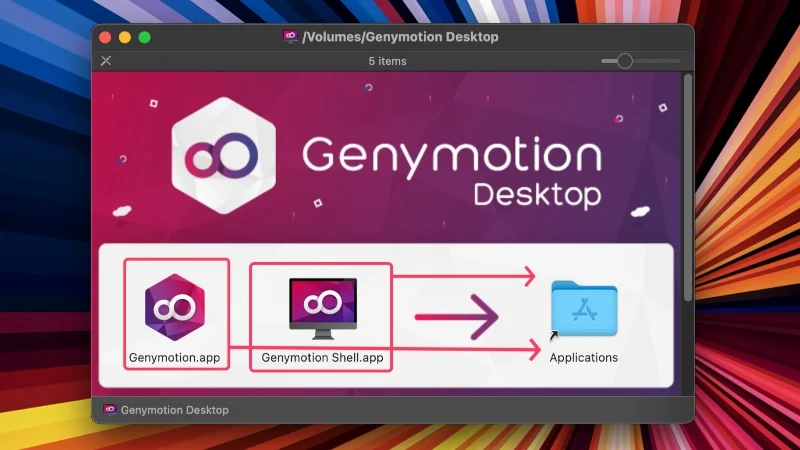
- Launchpad를 열고 Genymotion을 선택하여 실행하세요.
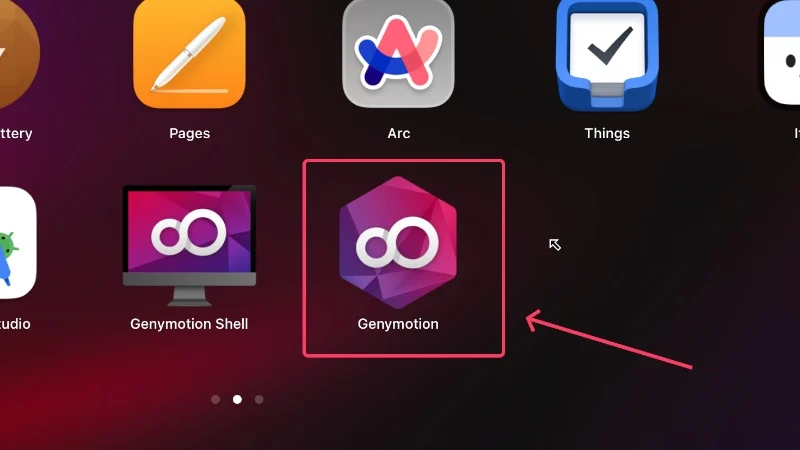
- 나타나는 경고 상자에서 열기를 클릭하여 계속 진행하세요.
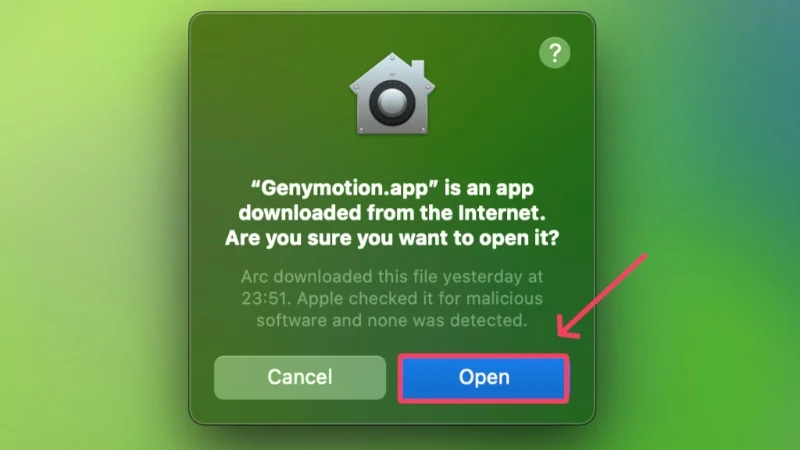
- 이제 Genymotion 계정에 로그인하거나 아직 계정이 없는 경우 새 계정을 만들어야 하며, 이 경우 계정 만들기를 선택하세요. 자신에 대한 필수 정보를 제공하여 새 계정을 만들 수 있는 브라우저 창이 열립니다. 그런 다음 동일한 자격 증명을 사용하여 계정에 로그인합니다.
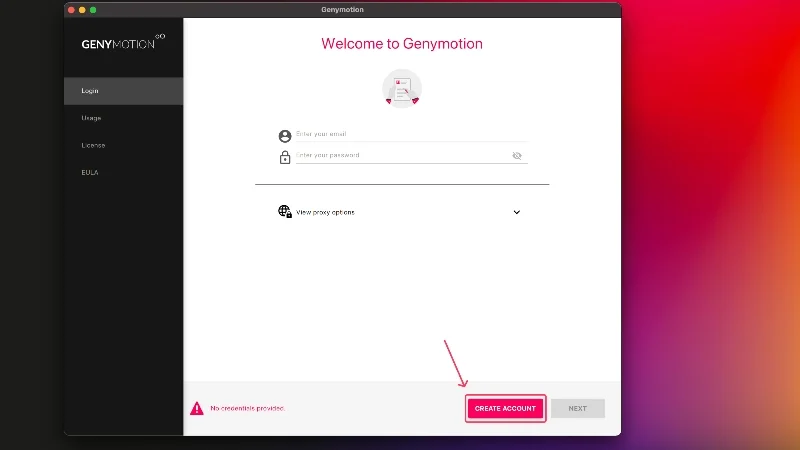
- 개인용(Personal Use)을 선택하세요. 무료로 사용할 수 있고 라이센스도 필요하지 않습니다. 다음 을 클릭하세요.
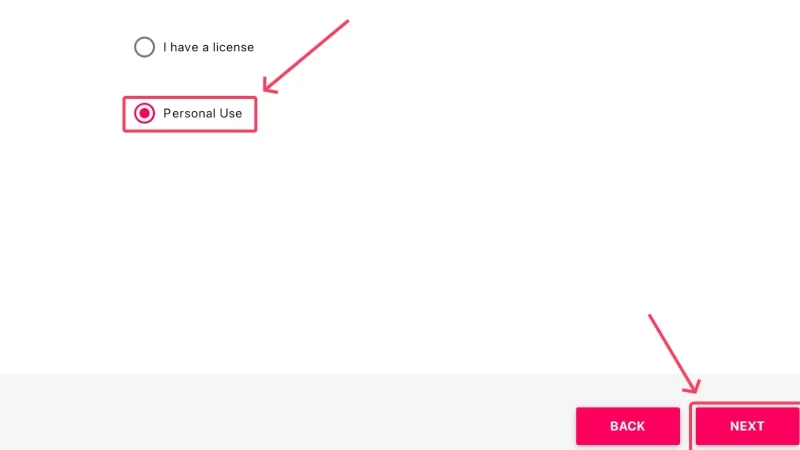
- 확인란을 선택한 후 다음 을 클릭하여 최종 사용자 라이센스 계약에 동의합니다. 이로써 애플리케이션 설정 절차가 완료되었습니다.
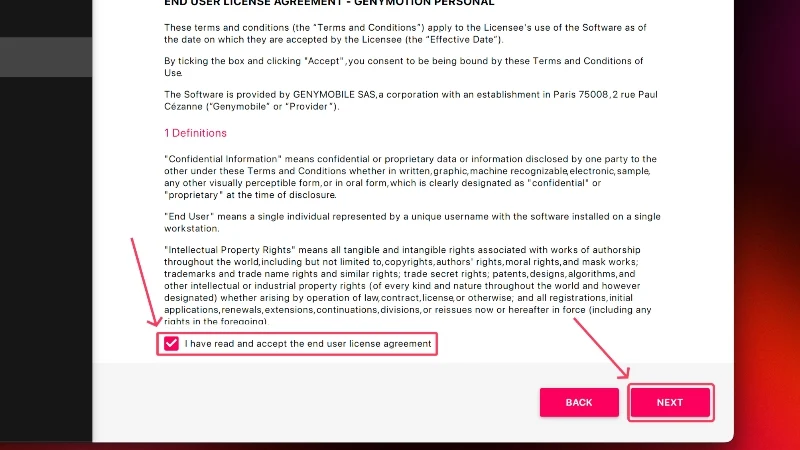
- 상단의 빨간색 더하기(+)를 클릭하여 새 머신을 생성합니다.
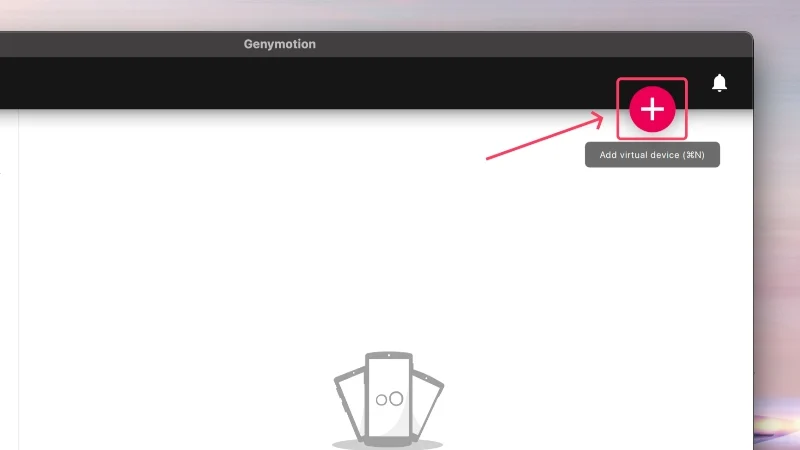
- 목록에서 원하는 장치를 선택하세요. 우리의 경우 Samsung Galaxy Note 10+를 선택했습니다. 다음 을 클릭하여 계속 진행하세요.
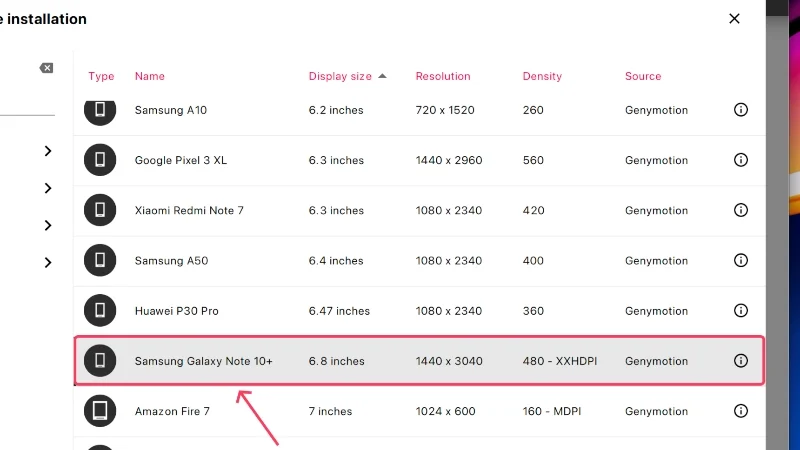
- 시스템 아래에서 적절한 RAM 및 프로세서 용량을 할당합니다. 최소 2개의 CPU 코어 와 2GB (2,048MB) 의 내부 저장소를 할당하는 것이 좋습니다. 예 를 선택합니다.
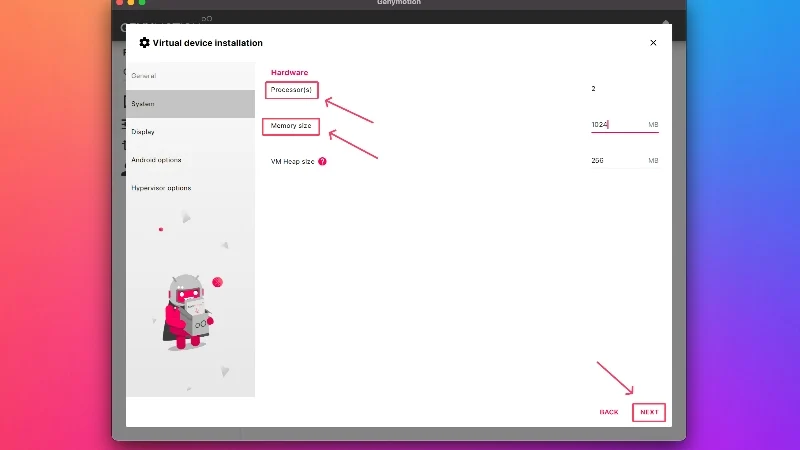
- 필요한 경우 장치 이름을 바꾸고 다음 을 클릭하여 다른 설정 페이지로 이동하세요. 마지막에 설치를 클릭하세요.
![장치 genymotion 이름 바꾸기 how to run android apps on mac [2024] - rename device genymotion](/uploads/article/17426/05cffqFDYl3vlr4L.jpg)
- 다운로드가 완료될 때까지 기다린 후 나타나는 재생 아이콘을 클릭하여 가상 머신을 시작하세요.
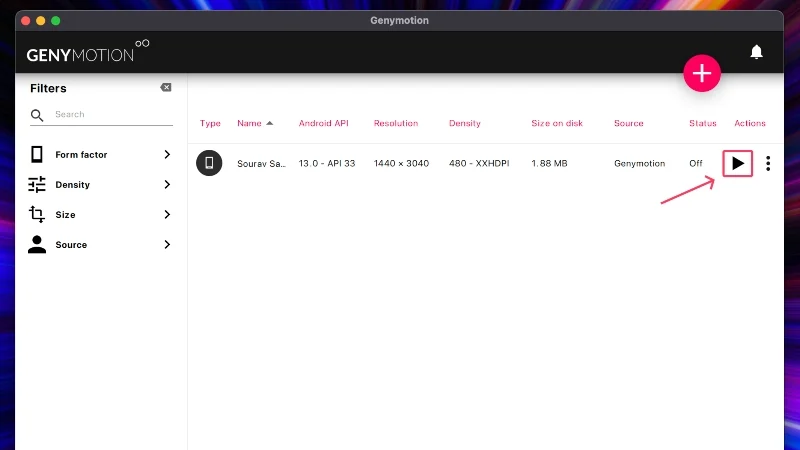
- 몇 초 후에 기기가 실행되지만 놀랍게도 Google Play 스토어를 찾을 수 없습니다. 이를 활성화하려면 오른쪽 도구 모음에서 GAPPS 열기 를 선택하세요.
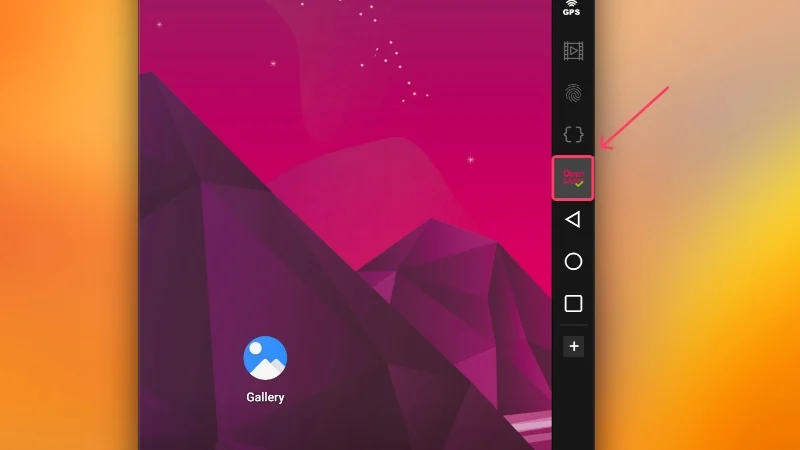
- 이용약관에 동의 하고 진행하세요. Google Play 스토어가 곧 설치될 예정이며, 다시 사용하려면 가상 기기를 다시 시작해야 합니다.
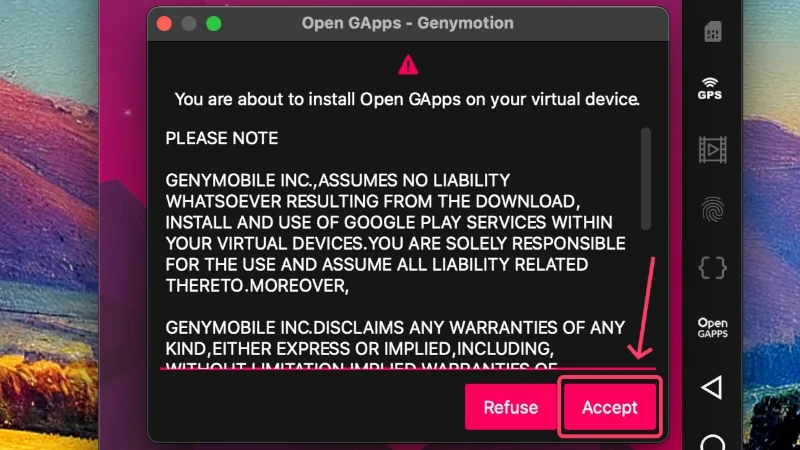
- Google Play 스토어에서 Google 계정에 로그인하고 그에 따라 진행하세요. 그런 다음 Android 기기와 같은 앱을 설치하고 실행할 수 있습니다.
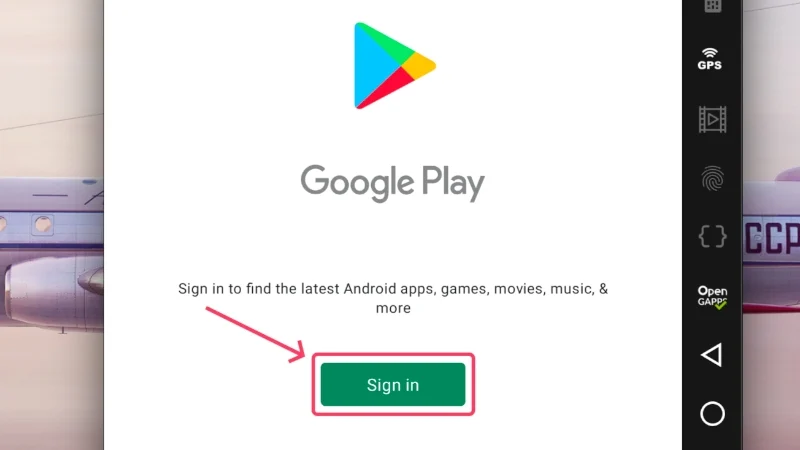
Mac의 Android 앱 – 가능해졌습니다!
약간의 시간이 소요되는 초기 설치 절차가 끝나면 Mac에서 Android 앱을 실행할 준비가 완료됩니다. 에뮬레이터는 결코 만족스러운 경험을 제공하지 못했지만 Google의 Android Studio 소프트웨어는 이를 변화시키기 위해 왔습니다. 반면, Genymotion과 같은 Mac용 크리에이티브 클라우드 기반 Android 에뮬레이터는 최종 사용자에게 더 많은 옵션을 제공하므로 항상 환영받습니다.
Mac에서 Android 앱 실행에 관한 FAQ
1. 최신 Mac에서는 에뮬레이터를 실행할 수 없는 이유는 무엇입니까?
Apple 실리콘 칩셋이 발표된 이후 Apple은 Mac에서 실행되는 타사 에뮬레이터에 대한 지원을 중단했습니다. 지금까지도 BlueStacks와 같은 인기 에뮬레이터는 Apple 실리콘과 호환되지 않았기 때문에 앞으로도 출시될 가능성은 거의 없습니다. Mac에서 Android 앱을 실행하는 유일한 방법은 Google Android Studio 또는 Genymotion과 같은 클라우드 기반 시뮬레이터를 사용하는 것입니다. 게임에 관해서는 클라우드 게임 솔루션이나 PlayCover와 같은 타사 앱에 의존해야 합니다.
2. Google Android Studio에서 게임을 실행할 수 있나요?
Google Android Studio를 사용하여 Mac에서 게임을 즐길 수 있지만 본격적인 배틀 로얄 게임이나 비슷한 수준의 게임을 실행할 수 있을 것이라고는 기대하지 마세요. 그럼에도 불구하고 Android Studio는 캐주얼 게임을 합리적으로 잘 실행할 수 있으므로 그 점에 대해서는 다루었습니다. 앞서 언급했듯이 Mac에서 게임을 즐기려는 게이머는 클라우드 기반 게임 솔루션이나 PlayCover와 같은 전용 앱으로 눈을 돌려야 합니다.
3. Google Android Studio에서 완전한 Android 앱을 실행할 수 있나요?
Android 개발자와 앱 테스터를 위한 도구인 Android Studio는 정확한 테스트 조건을 보장하기 위해 실제 장치를 모방하는 장치를 제공합니다. 이로 인해 실제 거래와 매우 유사한 가상 머신이 생성됩니다. 그러나 결국 완전히 다른 운영 체제에서 실행되기 때문에 게임과 같은 극단적인 시나리오에서는 이상적으로 작동할 것이라고 기대할 수 없습니다. 그러나 Android Studio는 대상 고객에게 완벽하게 이상적입니다.
또한 성능 제한을 목격할 가능성이 매우 높으며 이로 인해 경험이 저하될 수 있습니다. 이것이 일반적으로 훨씬 더 안정적이기 때문에 새 소프트웨어 대신 이전 소프트웨어 버전을 테스트하는 것이 항상 권장되는 이유입니다. 또한 Mac에는 터치 입력 화면이 제공되지 않으므로 실제 스마트폰을 사용하여 복제할 수 없습니다. 이는 기존 키보드 키를 다시 매핑해야 하는 게임의 경우 특히 어렵습니다.
4. 가상 디바이스 설치 후 앱을 설치하고 실행하려면 어떻게 해야 하나요?
그 이후에는 매우 간단합니다. Android Studio의 경우 Google Play 스토어를 열고 Google 계정에 로그인하세요. Google이 알 수 없는 기기에 로그인 중이므로 2단계 인증 절차를 거쳐야 합니다. 로그인 후, 구글 플레이 스토어에서 앱을 검색하여 설치하고 원하는 대로 사용해보세요. Genymotion을 사용하여 생성된 가상 장치에 대한 절차는 동일하게 유지됩니다. 단, 위 가이드에 정식으로 언급된 Google Play 스토어를 먼저 별도로 등록해야 합니다.
